10、 创建成功后,如下图所示,Windows系统已经备份完毕,单击“Continue”回到Ghost初始界面

11、 然后,单击“Quit”准备退出Ghost

12、 最后,弹出确认对话框:你真的要退出吗?单击“Yes”退出Ghost,你可以关机或重启电脑
五、ghost 教程还原Windows系统图解!1、 启动Ghost后显示“关于Ghost”信息,点击“OK”

2、 然后,依次单击“Local”-“Partition”-“From Image”(即:本地-分区-从镜像文件)

10、 创建成功后,如下图所示,Windows系统已经备份完毕,单击“Continue”回到Ghost初始界面

11、 然后,单击“Quit”准备退出Ghost

12、 最后,弹出确认对话框:你真的要退出吗?单击“Yes”退出Ghost,你可以关机或重启电脑
五、ghost 教程还原Windows系统图解!1、 启动Ghost后显示“关于Ghost”信息,点击“OK”

2、 然后,依次单击“Local”-“Partition”-“From Image”(即:本地-分区-从镜像文件)








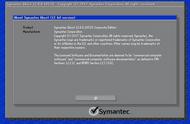

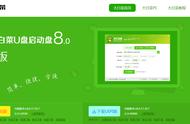






Copyright © 2018 - 2021 www.yd166.com., All Rights Reserved.